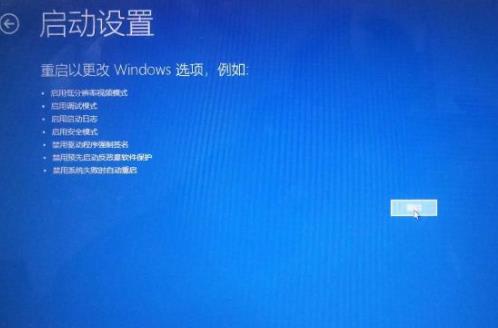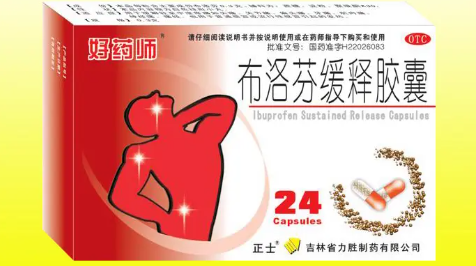很多人不知道win10安全模式是怎么进入最后正确配置的。今天给大家带来的文章是win10安全模式进入最后正确配置的方法。目前还不清楚《老友记》和边肖是否会一起学习。
如何在win10安全模式下输入最后一次正确的配置;
Win10已经取消了该功能的最后一次正确配置,进入了高级选项。可以选择启动修复、系统还原、系统镜像等功能进行修复,也可以在故障排除时重置操作系统。
1.点击“开始”找到“设置”(如图)。
:  2.点击设置中的“更新和安全”(如图)。
2.点击设置中的“更新和安全”(如图)。
: 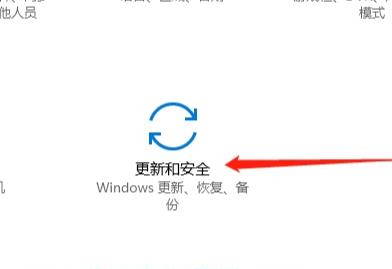 3.点击左边的“恢复”(如图)。
3.点击左边的“恢复”(如图)。
: 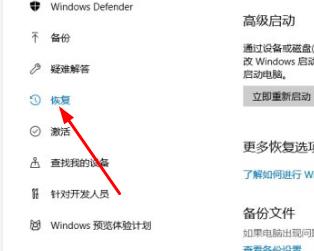 4.选择“立即重启”(如图所示)。
4.选择“立即重启”(如图所示)。
:  5.重启后,进入“安全操作界面”(如图)。
5.重启后,进入“安全操作界面”(如图)。
: 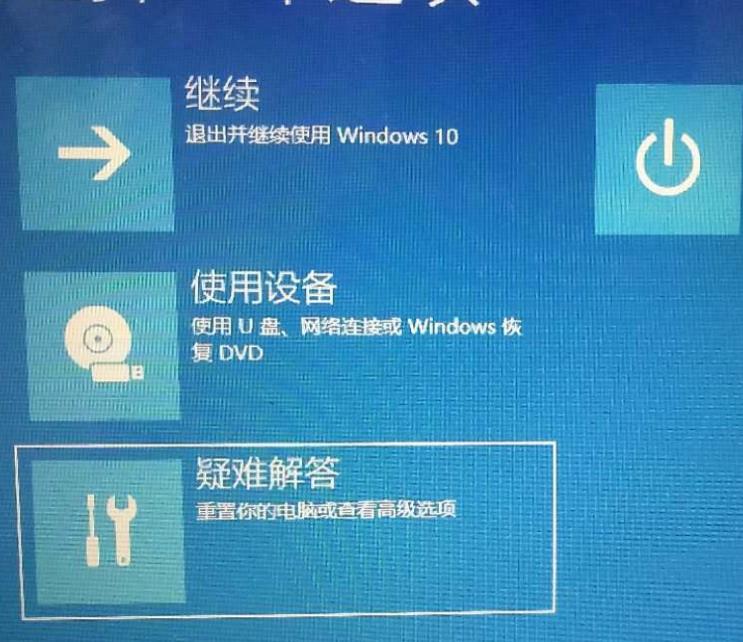 6.双击打开高级选项(如图所示)。
6.双击打开高级选项(如图所示)。
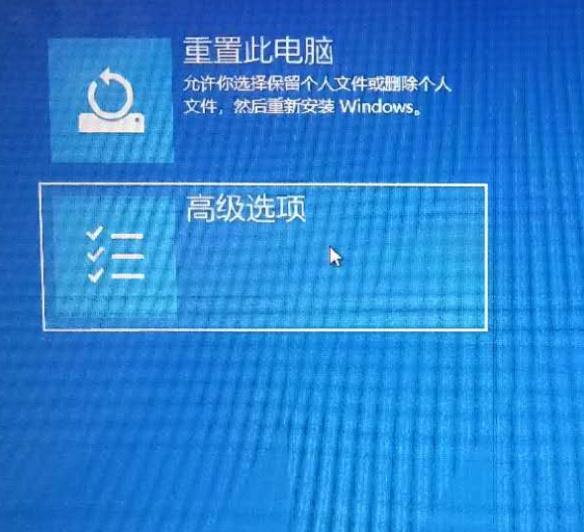 7,进入“启动设置”(如图所示)。
7,进入“启动设置”(如图所示)。
: 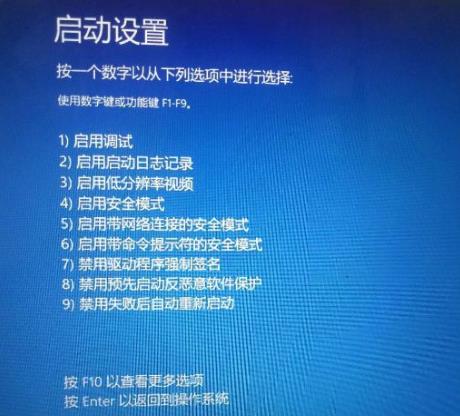 8.点击右下角的“重启”即可(如图)。
8.点击右下角的“重启”即可(如图)。